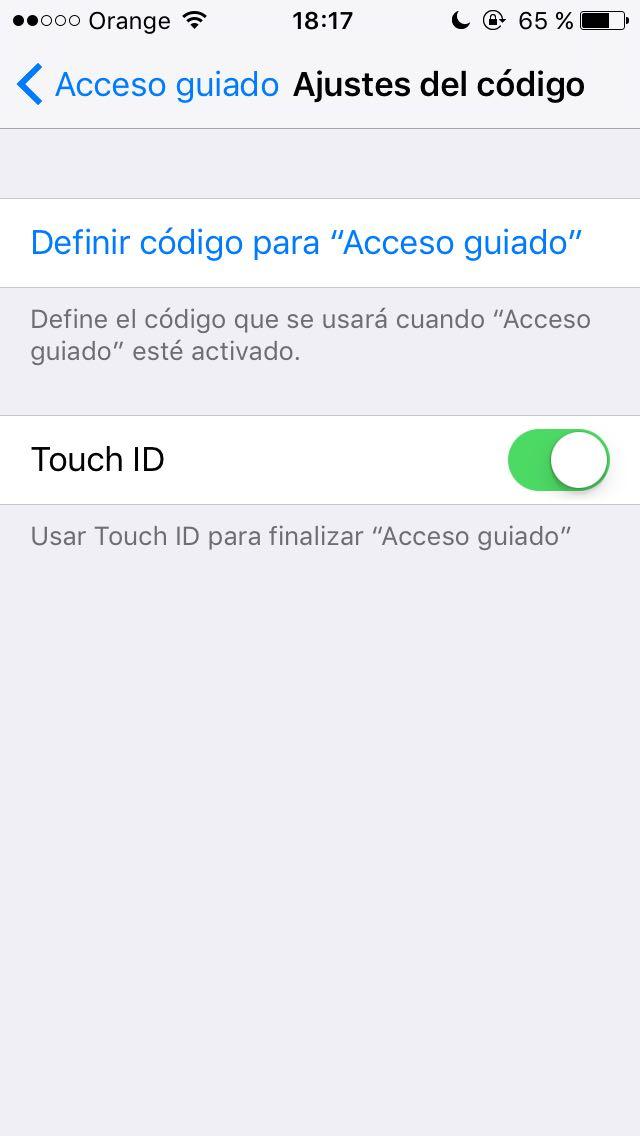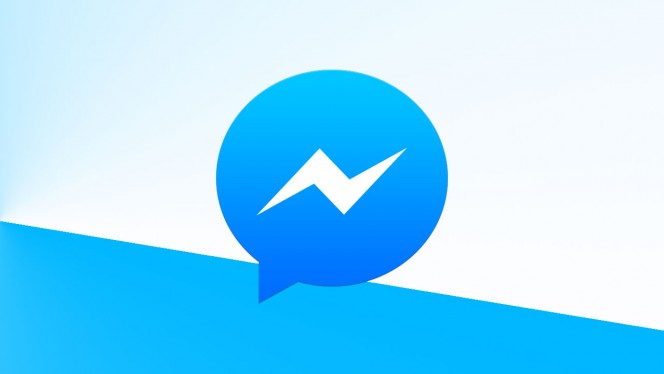En ocasiones, sobre todo cuando compartimos dispositivo o tenemos niños pequeños en casa, desearíamos que hubiera una manera para evitar que otra persona entrara en ciertas aplicaciones. Si hemos dejado a un niño pequeño con un dispositivo dentro de un juego, es una posibilidad que este salga y acabe entrando en una aplicación importante o con compras integradas, algo que puede acabar en desastre. Si compartimos nuestro iPhone o iPad con más gente, sobre todo si estos son niños pequeños, es una buena idea que estos no puedan acceder a todas las aplicaciones instaladas, y así nos ahorramos disgustos futuros si, por error, acceden a la App Store y realizan una compra indeseada. También sucede que, en ocasiones, prestamos nuestro teléfono a un amigo para que mire una cosa en concreto (unas fotos, o haga una llamada) y queremos asegurarnos de que no sale de la aplicación escogida ni pueda cotillear nuestras cosas.
La manera más sencilla de proteger las aplicaciones de nuestro dispositivo es poniendo una contraseña en aquellas aplicaciones de contenido sensible o importante, para que nadie excepto nosotros podamos entra en ellas. Pero, ¿cómo podemos hacer esto? ¡Nosotros os enseñamos!
Cómo poner una contraseña en nuestras aplicaciones de iPhone
En esta ocasión, en lugar de bloquear o restringir cada una de las aplicaciones, lo que haremos es configurar un método para que se bloquee con aplicación la app en la que estamos en ese momento, de manera que nadie que coja el dispositivo podrá salir al menú ni ver nada más. Si lo que queremos es bloquear cada aplicación con una contraseña, nos haría falta instalar una aplicación de terceros. Para bloquear con contraseña las aplicaciones del iPhone tenemos que hacer lo siguiente:
- Acceder a Ajustes > General > Accesibilidad > Acceso Guiado
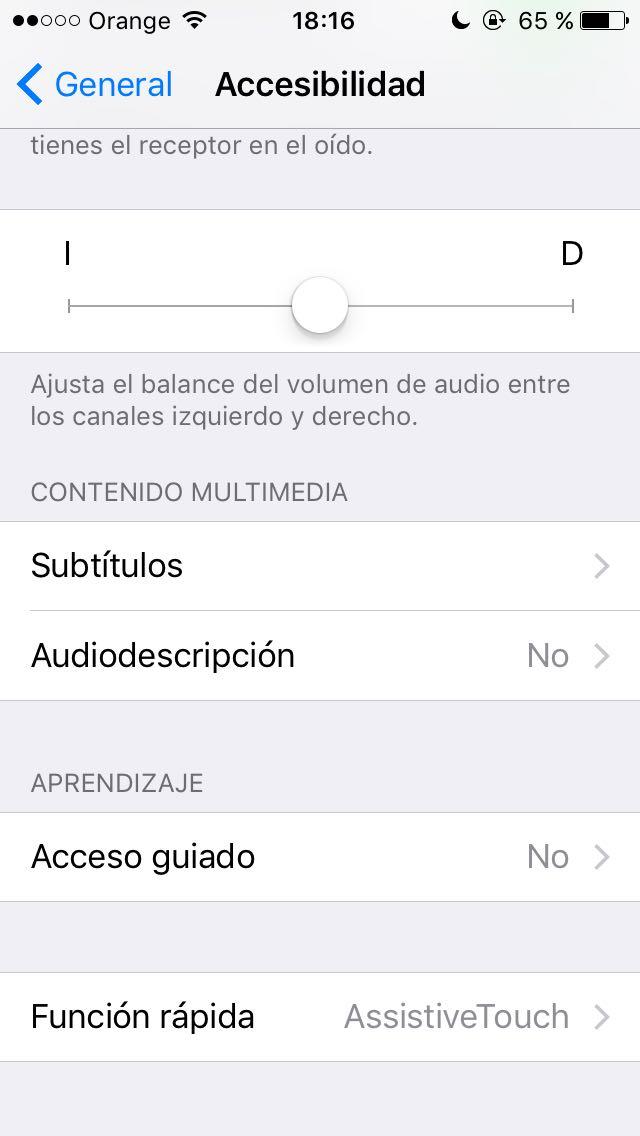
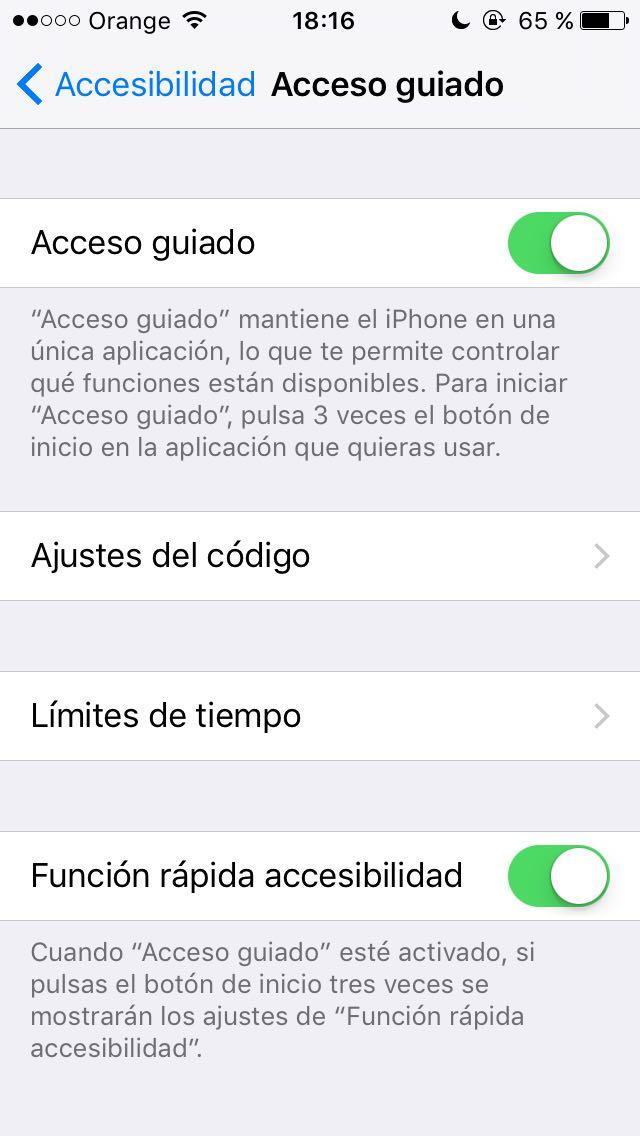
Una vez ahí, solo tenemos que escoger nuestra contraseña ¡y listos! Para activar el Acceso Guiado una vez esté configurado, solo tienes que estar dentro de la aplicación escogida y pulsar tres veces el botón de inicio. Nos aparecerá un aviso de que el Acceso Guiado se ha iniciado, y sólo podremos salir de la aplicación volviendo a pulsar tres veces el botón de inicio e introduciendo nuestra contraseña o el Touch ID.
¡Listo! A partir de ahora, nadie podrá cotillear nunca más tu teléfono sin permiso.
[mkb-info]Recomendado: No utilizar nunca la misma contraseña que para desbloquear el dispositivo por motivos de seguridad.[/mkb-info]
[mkb-tip]Recomendado: ¿Cómo bloquear las aplicaciones en Android?[/mkb-tip]